Gegevens op het formulier voor de cloud-productcatalogus
- De knop Toon/verberg lokaal wisselt tussen het verbergen van lokale producten die overeenkomen met de zoekopdracht (via Verberg lokaal) en het tonen van lokale producten die grijs gemarkeerd en inactief zijn (via Toon lokaal). U kunt deze knop gebruiken om lokale producten te vergelijken met die in de productcatalogus in de cloud.
- Verkoper/Leverancier is voorgeselecteerd.
- U kunt een zoekopdracht uitvoeren door in het drop-downmenu Beschrijving, Artikelnummer of EAN te kiezen. Bij artikelnummer en EAN moet u de exacte waarde invoeren. In het vak Beschrijving kunt u zoeken door drie (3) of meer tekens in te voeren.
- Levert de zoekopdracht een lichtroze gemarkeerd resultaat op, dan is het betreffende product niet aan een leverancier gekoppeld. Kiest u ervoor om dit product aan uw winkel toe te voegen, dan wordt er een leveranciersproduct uit de cloud aan uw database toegevoegd.
- Met de knop Toevoegen voegt u de geselecteerde producten toe aan uw winkel.
- Met de knop Toevoegen & bestellen voegt u de geselecteerde producten toe aan uw winkel en ook aan de aankooporder.
- Met de knop Sluiten sluit u het formulier en gaat u terug naar het vorige scherm.
Product gemarkeerd in rood

-
 Als een product rood is gemarkeerd, zoals in de bovenstaande afbeelding, dan bestaat het product wel in uw winkel maar is er geen leverancier aan gekoppeld.
Als een product rood is gemarkeerd, zoals in de bovenstaande afbeelding, dan bestaat het product wel in uw winkel maar is er geen leverancier aan gekoppeld. - Als u kiest om het product toe te voegen aan uw winkel, zal het leveranciersproduct automatisch aan het bestaande product in de winkel worden gekoppeld.
- Om deze koppeling tot stand te brengen, klikt u op Ja in het hieronder getoonde pop-upvenster.
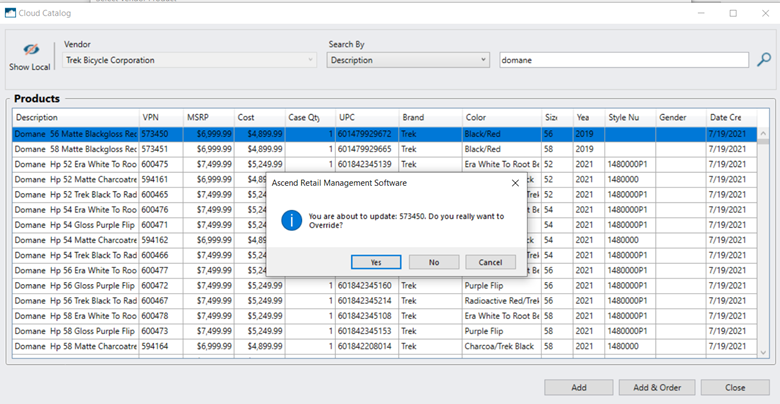
Naar de productcatalogus in de cloud navigeren
Vanuit de Ascend Desktop kunt u naar de Cloud-catalogus gaan via de vensters Order, Verkoop en Database-verkenner.
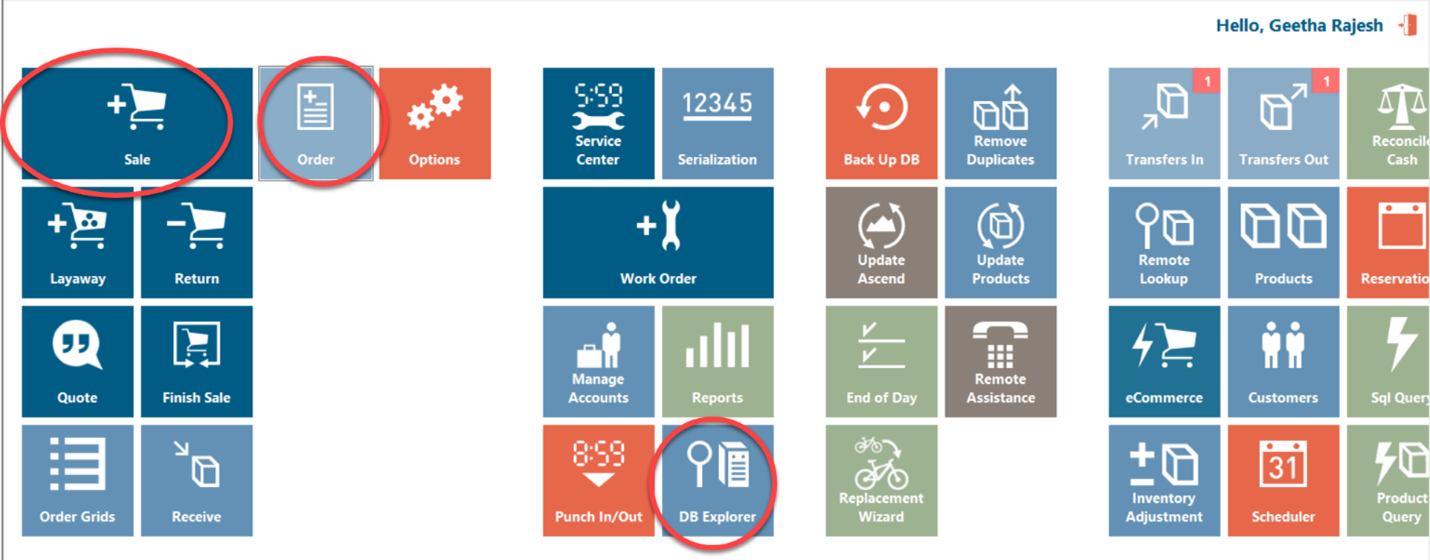
 Vanuit het Order-venster
Vanuit het Order-venster
- Zoek het product dat u wilt bestellen. Hierbij verschijnt het actuele overzicht met alle producten die u in uw winkel hebt. Is het product niet voorradig in uw winkel, dan kunt u het Cloud-catalogusformulier bekijken door te klikken op de knop Cloud-catalogus. De knop Cloud-catalogus verschijnt alleen als een catalogus in de cloud gekoppeld is aan de gekozen leverancier.
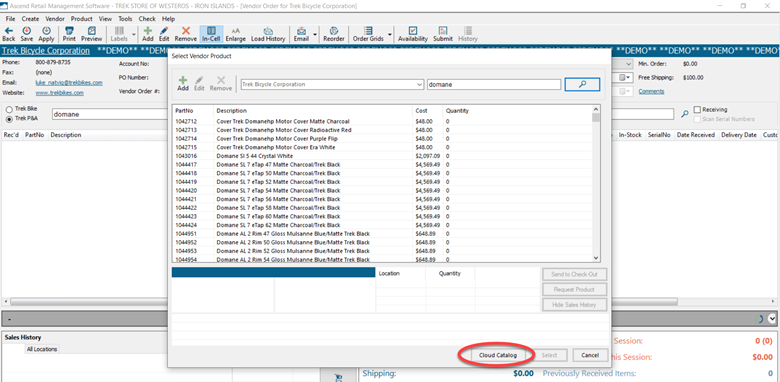
- Als u klikt op de knop Cloud-catalogus ziet u het cloud-catalogusformulier verschijnen. Klik op Toevoegen om de producten toe te voegen aan uw database. Klik op de knop Toevoegen & bestellen om producten toe te voegen aan uw database en uw bestelling.
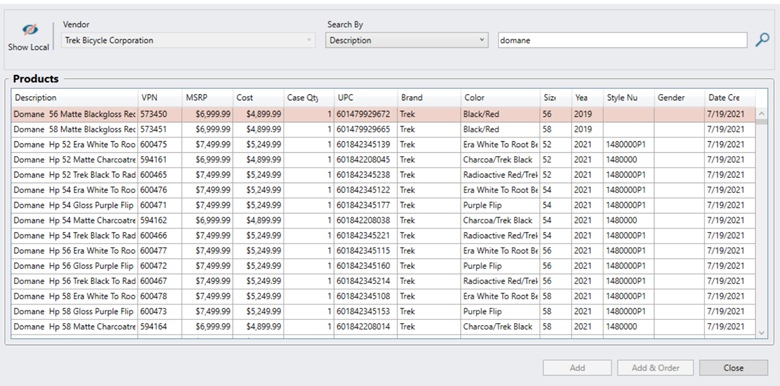
- Houd de toetsen Shift + Ctrl ingedrukt om meerdere items tegelijk te selecteren. U kunt maximaal 15 producten tegelijk selecteren.
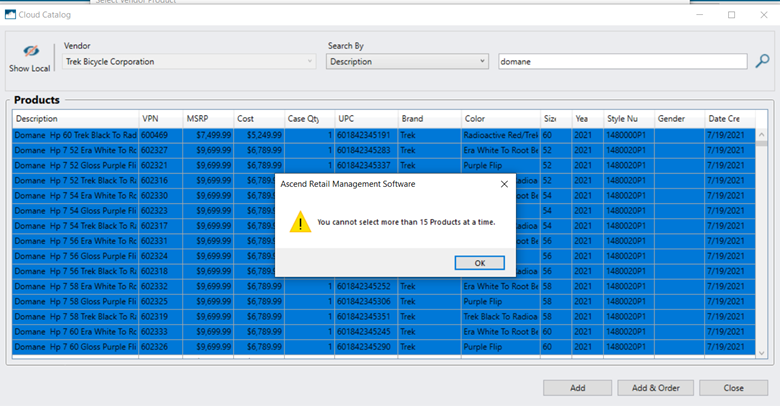
- Wanneer een artikel aan uw winkel of aan de aankooporder wordt toegevoegd, kunt u aan dit artikel eerst nog een categorie toewijzen.
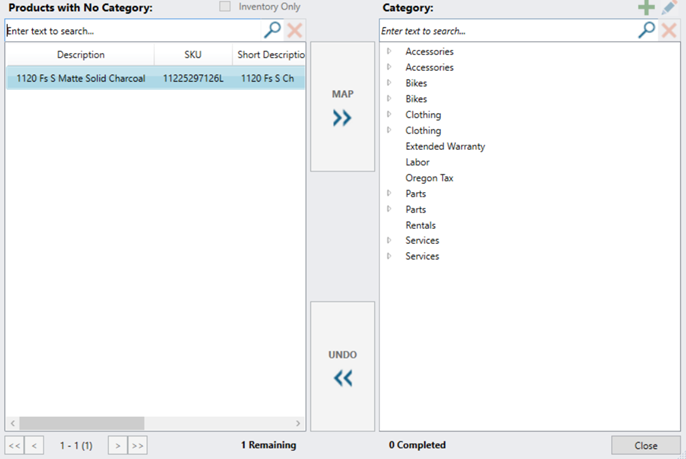
De cloud-catalogus in het verkoopvenster
- Zoekt u naar een product om toe te voegen aan uw transactie, klik dan linksonder op de knop Cloud-catalogus.

- Kies een leverancier (Op dit moment worden alleen Trek-producten ondersteund)
- Controleer de zoekcriteria
- Kies het product dat u wilt verkopen. Opmerking: U kunt in het verkoopvenster slechts één product uit de cloud-catalogus kiezen
- Klik op Toevoegen aan verkoop
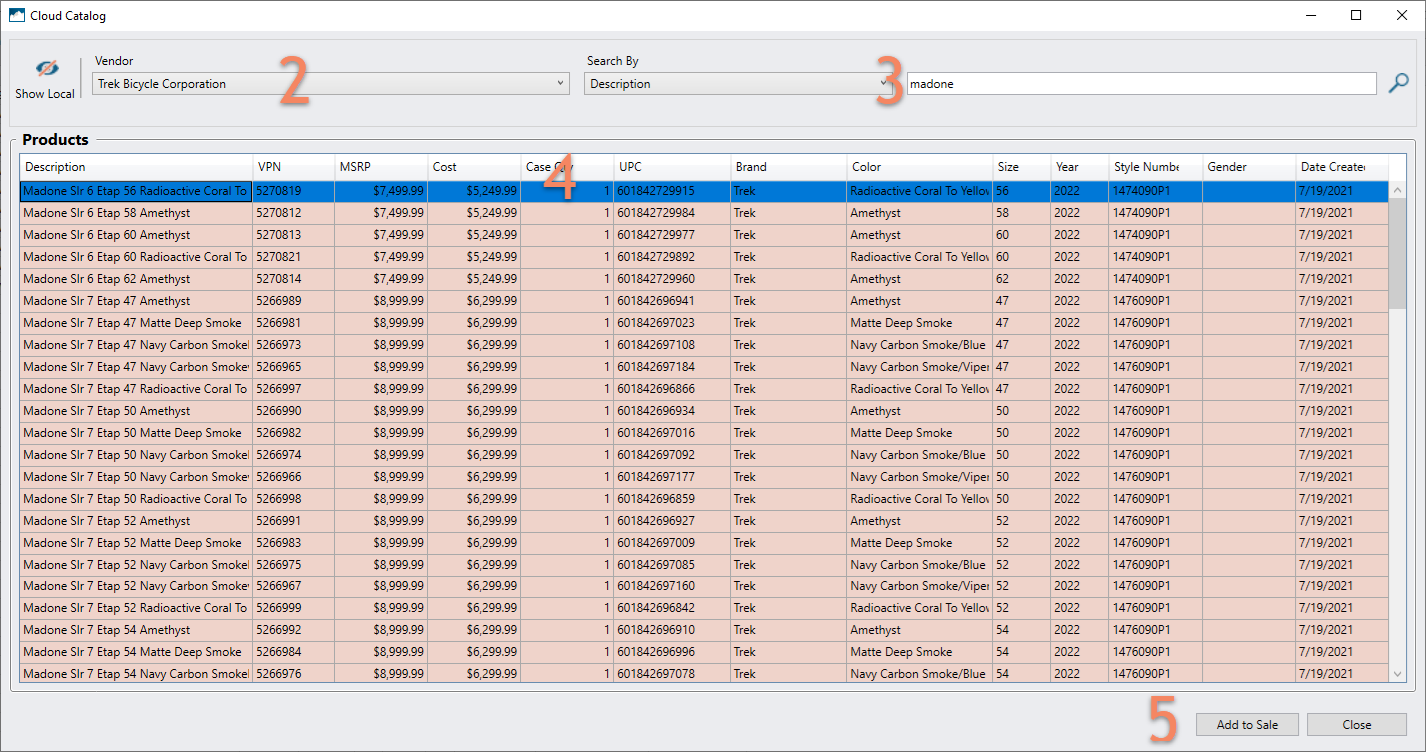
De cloud-catalogus in de Database-verkenner
In de Database-verkenner vindt u onder Producten de optie om de cloud-catalogus te openen door op het pictogram voor de Catalogus te klikken. Het catalogus-formulier verschijnt.
- Voordat u naar het product gaat zoeken selecteert u eerst de Leverancier
- U kunt maximaal 15 productbestanden kiezen om toe te voegen aan uw winkel. Opmerking: Dit zorgt er alleen voor dat de producten aan uw lokale database worden toegevoegd. Het zorgt er NIET voor dat de producten worden toegevoegd aan een order of transactie
- Klil op Toevoegen om de geselecteerde producten toe te voegen en voer eventueel een aanvullende zoekopdracht uit
- Klik op Toevoegen & sluiten om producten toe te voegen en het venster van de cloud-catalogus te sluiten.
KB22-047